Bluetooth Kulaklık Bilgisayara Bağlanmıyor (Windows 10)!

Bluetooth kulaklık bilgisayara bağlanmıyor sorunu, Windows 10 işletim sistemi kullanan pek çok kullanıcı için yaygın bir problemdir. Özellikle yeni bir Bluetooth kulaklık satın aldığınızda veya bilgisayarınızı yeniden kurduğunuzda bu sorunla karşılaşabilirsiniz. Bağlantı kurulamaması durumlarında, kulaklığın çalışmadığı veya sesin gelmediği görülür. Bu yazıda, Windows 10'da Bluetooth kulaklığın bağlanmama sorununu çözüme ulaştırmak için çözüm adımlarını sunuyoruz.

Bluetooth Kulaklık Bilgisayara Bağlanmıyor (Windows 10)!
Bluetooth kulaklığınızın Windows 10 işletim sistemindeki bilgisayarınıza bağlanmadığı durumları oldukça Erectile olabilir. Bu sorunu çözümlemek için öncelikle kulaklığın bağlantı ayarlarını kontrol etmelisiniz. Ayrıca, bilgisayarınızın Bluetooth ayarlarını da kontrol etmelisiniz. Bu ayarların doğru bir şekilde yapılandırılmadığı durumda kulaklığınız bağlanmayabilir.
Bluetooth Kulaklığın Bağlantı Ayarları
Bluetooth kulaklığın bağlantı ayarlarını kontrol etmek için ilk olarak kulaklığın güç düğmesine basın ve ardından Bluetooth düğmesine basın. Bazı kulaklık modellerinde bu düğmeler birlikte bulunur. Kulaklığın bağlantı moduna geçtiğini gösteren bir ışık olacak. Daha sonra bilgisayarınızın Bluetooth ayarlarını kontrol etmelisiniz.
Bilgisayarın Bluetooth Ayarları
Bilgisayarınızın Bluetooth ayarlarını kontrol etmek için ilk olarak Windows 10 işletim sistemindeki ayarlarına gidin. Daha sonra Devices (Cihazlar) sekmesine gidin ve Bluetooth & other devices (Bluetooth ve diğer cihazlar) seçeneğini belirleyin. Burada Bluetooth cihazlarınızın listesini göreceksiniz. Kulaklığınızın listede yer almadığı durumda Add a device (Cihaz ekle) seçeneğini belirleyin.
| Bluetooth Cihaz Adı | Bağlantı Durumu |
|---|---|
| Bluetooth Kulaklık | Bağlı |
| Bluetooth Fare | Bağlı Değil |
Windows 10 Bluetooth Sürücüsü Güncelleme
Bilgisayarınızın Bluetooth sürücüsünü güncellemek için ilk olarak Windows 10 işletim sistemindeki ayarlarına gidin. Daha sonra Update & Security (Güncelleme ve Güvenlik) sekmesine gidin ve Windows Update (Windows Güncellemesi) seçeneğini belirleyin. Burada mevcut güncellemeleri kontrol edin ve gerekli güncellemeleri yükleyin.
Bluetooth Kulaklığın Sıfırlanması
Bluetooth kulaklığın sıfırlanması için ilk olarak kulaklığın güç düğmesine basın ve ardından 10 saniye boyunca basılı tutun. Bazı kulaklık modellerinde bu işlem farklı olabilir. Kulaklığın sıfırlanması sonrasında bağlantı ayarlarını tekrar kontrol etmelisiniz.
Bilgisayarın Bluetooth Modülünün Sıfırlanması
Bilgisayarınızın Bluetooth modülünün sıfırlanması için ilk olarak Windows 10 işletim sistemindeki ayarlarına gidin. Daha sonra Devices (Cihazlar) sekmesine gidin ve Bluetooth & other devices (Bluetooth ve diğer cihazlar) seçeneğini belirleyin. Burada Bluetooth modülünü sıfırla seçeneğini belirleyin. Bu işlem sonrasında bağlantı ayarlarını tekrar kontrol etmelisiniz.
Bluetooth kulaklık bilgisayara nasıl bağlanır Windows 10?
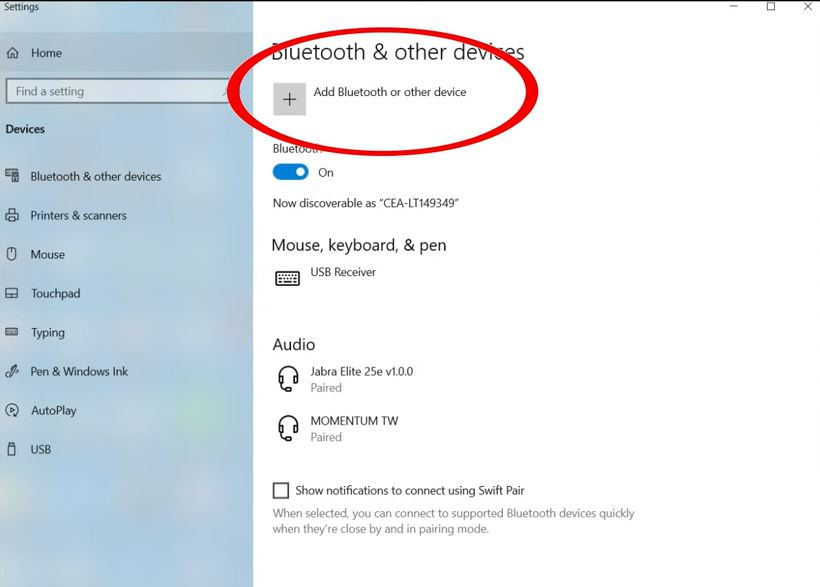
Windows 10 işletim sisteminde Bluetooth kulaklık bağlamak için öncelikle Bluetooth özelliğini etkinleştirmeniz gerekir. Bunu yapmak için Ayarlar uygulamasına gidin ve Cihazlar sekmesine tıklayın. Burada Bluetooth ve diğer cihazlar seçeneğini bulun ve switch butonunu açın. Ardından, kulaklığınızı bilgisayara yakın bir yere getirin ve kulaklık yazılımını yükleyin.
Bluetooth Kulaklıklar için Gerekli Ön Koşullar
Bluetooth kulaklık bağlamak için bazı ön koşulların yerine getirilmesi gerekir:
- Bluetooth özelliğinin etkin olması gerekir.
- Kulaklık yazılımının bilgisayara yüklenmiş olması gerekir.
- Kulaklığın Çalışmaya hazır olması gerekir.
Bluetooth Kulaklığın Bağlanmasına Yardımcı Olan Adımlar
Bluetooth kulaklığın bağlanmasına yardımcı olan adımlar şunlardır:
- KulaklığınColorado modunu etkinleştirin.
- Bilgisayarınızda Bluetooth özelliğini etkinleştirin.
- Kulaklık ile bilgisayarınızı eşleştirin.
Bluetooth Kulaklığın Bağlanmasından Sonra Yapılacaklar
Bluetooth kulaklığın bağlanmasından sonra yapılacaklar şunlardır:
- Kulaklığın çalışmaya başlamasını bekleyin.
- Ses ayarlarınızı kulaklığa göre ayarlayın.
- Kulaklığın çalışıp çalışmadığını kontrol edin.
Bilgisayarım neden Bluetooth görmüyor?
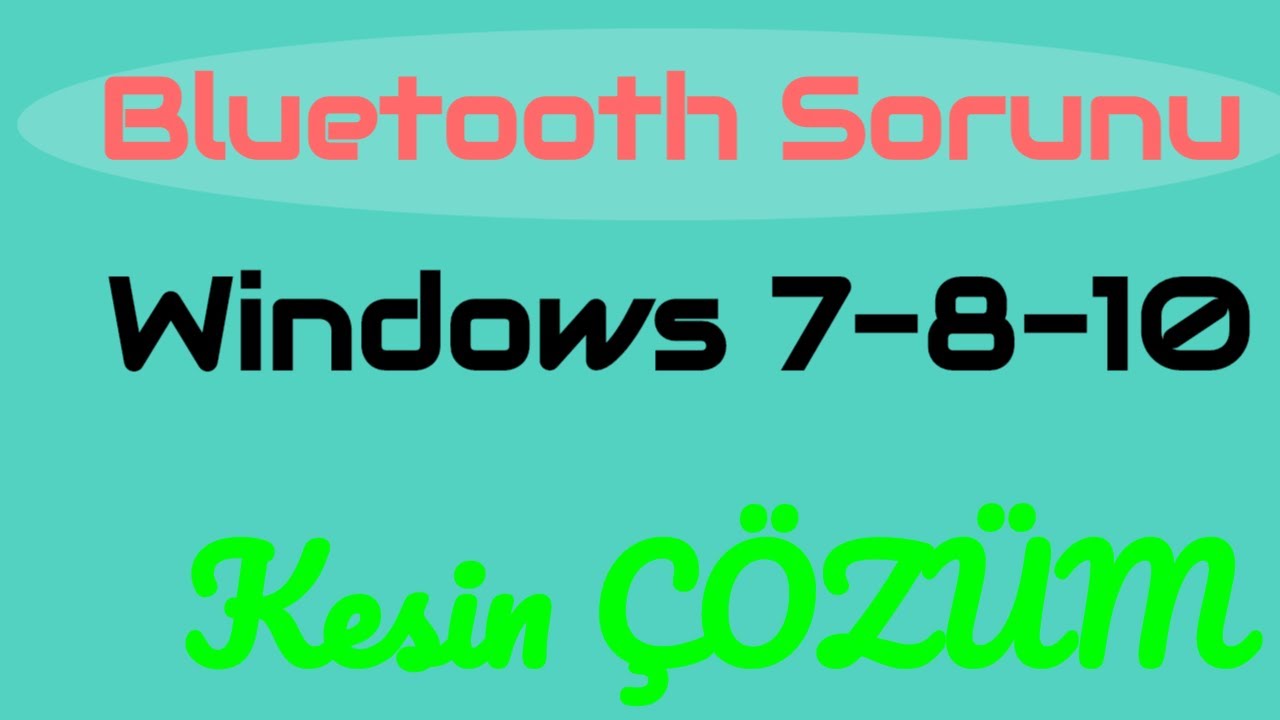
Bluetooth geen Özellikleri:
Bilgisayarımın Bluetooth Özelliği Yok mu?
Bilgisayarınızın Bluetooth özelliğinin olup olmadığını kontrol edin. Bazı bilgisayarlar Bluetooth özelliğine sahip olmayabilir. Bilgisayarınızın teknik özelliklerini kontrol edin veya kullanıcı kılavuzunu inceleyin.
Bluetooth Sürücüsü Güncel Değil mi?
Bluetooth sürücüsünün güncel olup olmadığını kontrol edin. Eski sürücüler Bluetooth cihazlarını tanımıyabilir. Sürücüyü güncellemek için bilgisayarınızın yazılım güncelleme bölümünü ziyaret edin veya üreticinin resmi websitesinden sürücü indirin.
Sürücüyü güncellemek için bilgisayarınızın yazılım güncelleme bölümünü ziyaret edin
Üreticinin resmi websitesinden sürücü indirin
Sürücüyü elle güncellemek için Device Manager'da Bluetooth cihazlarını bulun
Bilgisayarımın Bluetooth Ayarları Düzgün Yapılmış mı?
Bilgisayarınızın Bluetooth ayarlarının düzgün yapılmış olup olmadığını kontrol edin. Bluetooth ayarlarını kontrol etmek için Ayarlar'da Bluetooth'a gidin ve cihazların listesini kontrol edin. Ayrıca, Bluetooth cihazlarının bilgisayarınızla kịp pair olmasını sağlayın.
Ayarlar'da Bluetooth'a gidin
Cihazların listesini kontrol edin
Bluetooth cihazlarının bilgisayarınızla kịp pair olmasını sağlayın
Windows 10 Bluetooth sürücüsü nasıl yüklenir?
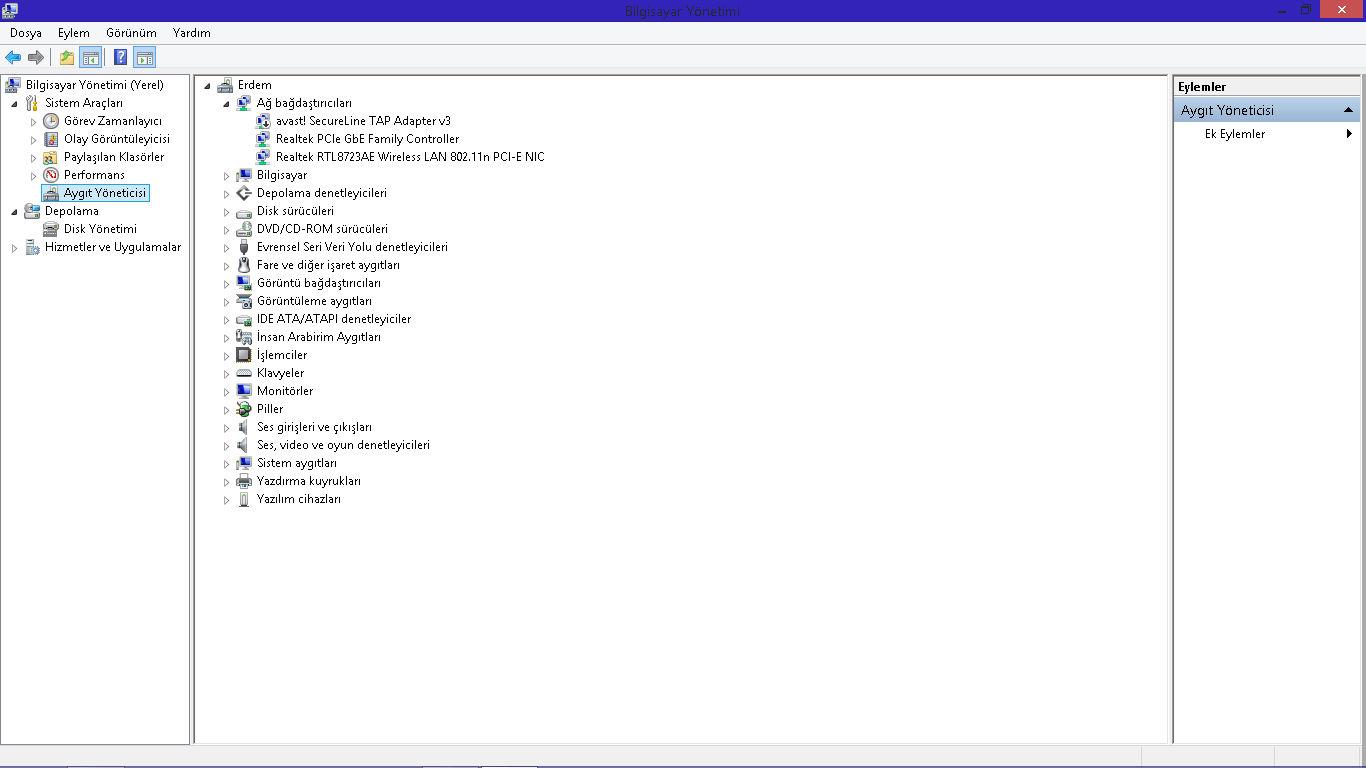
Windows 10 işletim sisteminde Bluetooth sürücüsünü yüklemek için birkaç farklı yöntem bulunmaktadır. Aşağıdaki adımları takip edin:
Yöntem 1: Otomatik Yükleyici
Windows 10, Bluetooth sürücüsünü otomatik olarak yükleyebilir. Bunun için:
- Ayarlar açılır ve Cihazlar sekmesine gidilir.
- Bluetooth ve diğer cihazlar başlığında Bluetooth açılır ve Bluetooth'ı etkinleştir seçeneğine tıklanır.
- Windows 10, Bluetooth sürücüsünü otomatik olarak yükleyecektir.
Yöntem 2: Sürücü Güncelleyici
Windows 10'daBluetooth sürücüsünü güncellemek için Sürücü Güncelleyici aracını kullanabilirsiniz. Bunun için:
- Ayarlar açılır ve Güncelleştirme ve Güvenlik sekmesine gidilir.
- Sürücü güncelleştirme için Sürücü Güncelleyici açılır.
- Bluetooth sürücüsü güncelleştirme seçeneğine tıklayarak sürücüyü güncelleyin.
Yöntem 3: Manuel Yükleyici
Bluetooth sürücüsünümanuel olarak yüklemek için cihaz üreticisinin websitesine gidiniz ve uygun sürücüyü indirin. Sonra:
- İndirilen dosyayı açın ve yürütme için tıklayın.
- Sürücü kurulumu için talimatları takip edin.
- Sürücü yükledikten sonra Bluetooth cihazınızı bağlayabilirsiniz.
Windows 10 Bluetooth yok mu?

Windows 10 işletim sisteminde Bluetooth özelliği bulunur. Bu özellik, cihazınız arasında kablosuz bağlantı oluşturmak için kullanılır. Örneğin, kulaklıklar, fareler, klavyeler ve diğer cihazlar Bluetooth aracılığıyla bağlanabilir.
Windows 10'da Bluetooth Nasıl Açılır?
Windows 10'da Bluetooth'ı açmak için following adımları izleyin:
- Ayarlar uygulamasını açın.
- Cihazlar seçeneğine tıklayın.
- Bluetooth ve diğer cihazlar seçeneğine tıklayın.
- Bluetooth'ı açın.
Windows 10'da Bluetooth Bağlantısına Nasıl Bağlanır?
Windows 10'da Bluetooth bağlantısına bağlanmak için following adımları izleyin:
- Bluetooth cihazınızı açın.
- Cihazınızı keşfetmek için Windows 10'da Bluetooth'ı açın.
- Cihazınızı bulduktan sonra bağlanmak için tıklayın.
- İstenirse, cihazınız için parolayı girin.
Windows 10'da Bluetooth Sorunlarını Nasıl Çözülür?
Windows 10'da Bluetooth sorunlarını çözmek için following adımları izleyin:
- Cihazınızı kapatın ve tekrar açın.
- Bluetooth cihazınızı tekrar bağlanın.
- Driver Güncellemesi yapın.
- Cihazınızın ayarlarını kontrol edin.
Sıkça Sorulan Sorular
Bluetooth kulaklığın bilgisayara bağlanmıyor, neden?
Bluetooth kulaklığın bilgisayara bağlanmamasının nedenleri çeşitlidir. Bilgisayarınızın Bluetooth özelliğinin açık olup olmadığını kontrol edin. Ayrıca, kulaklıklarınızın pil seviyesini de kontrol edin. Eğer pillerini boş ise, kulaklıklarınızı şarj edin. Ayrıca, kulaklıklarınızın çift yönlü bağlantısını kontrol edin. Bilgisayarınızın etkinleştirilmiş bir Bluetooth aygıtı varsa, kulaklıklarınızı o aygıta bağlayıp bağlayamadığınızı kontrol edin.
Bilgisayarda Bluetooth yok, ne yapmalıyım?
Bilgisayarınızda Bluetooth yok ise, öncelikle bilgisayarınızın teknik özelliklerini kontrol edin. Eğer bilgisayarınızda Bluetooth yok ise, USB Bluetooth adaptörü satın alabilir ve bilgisayarınıza bağlayabilirsiniz. Ayrıca, bilgisayarınızın Windows 10 sürümü için Bluetooth drivelerini güncelleyebilirsiniz. Bunu yapabilmek için, bilgisayarınızın Aygıt Yöneticisi'ne gidin ve Bluetooth drivelerini güncelleyin.
Kulaklıklarımı hangi şekilde bağlamalıyım?
Kulaklıklarınızı bağlamak için, öncelikle bilgisayarınızı açın ve Windows 10 işletim sisteminin ana ekranına gidin. Sonra, Ayarlar'a tıklayın ve Cihazlar'a gidin. Bluetooth ve diğer cihazlar sekmesine tıklayın ve kulaklıklarınızı listede bulup Bağlan'a tıklayın. Eğer kulaklıklarınız listede yoksa, Cihaz ekle'ye tıklayın ve kulaklıklarınızı ekleyin. Sonra, kulaklıklarınızın pil seviyesini de kontrol edin.
Kulaklıklarım bağlandı ama ses gelmiyor, ne yapmalıyım?
Kulaklıklarınız bağlandı ama ses gelmiyorsa, öncelikle bilgisayarınızda Ses Öğeleri'ne gidin ve kulaklıklarınızın Varsayılan Ses Cihazı olarak seçilip seçilmediğini kontrol edin. Eğer değilse, kulaklıklarınızı seçin. Ayrıca, kulaklıklarınızın ses seviyesi'ni kontrol edin veAdjust ses seviyesi'ni Helper'ı kullanarak ses seviyesini artırın. Eğer hala ses gelmiyorsa, kulaklıklarınızı cihaz yöneticisi'nde kontrol edin ve kulaklıklarınızın drivelerini güncelleyin.
Bluetooth Kulaklık Bilgisayara Bağlanmıyor (Windows 10)! ile benzer diğer makaleleri öğrenmek istiyorsanız Sorun Giderme kategorisini ziyaret edebilirsiniz.

ilgili gönderiler